Quản lý việc sử dụng pin là khía cạnh quan trọng nhất của một thiết bị điện tử để duy trì hiệu suất của pin và kéo dài tuổi thọ pin. Hơn nữa, Windows 10 liên tục được nâng cấp, bổ sung các tính năng mới giúp quản lý thời lượng pin dễ dàng hơn. Trong khi các nâng cấp liên tục dường như cải thiện đáng kể tuổi thọ pin nói chung, một số người dùng đã báo cáo về các vấn đề tiêu hao pin. Nói đến hao pin thì độ sáng màn hình và bộ vi xử lý là những thứ tiêu tốn rất nhiều pin. Ngoài ra, tác vụ phức tạp liên quan đến xử lý phần cứng cuối cùng sẽ tiêu hao pin của bạn.
Nội dung
Vấn đề tiêu hao pin trong Windows
Trước khi nói về một số giải pháp để khắc phục sự cố tiêu hao pin này, chúng tôi khuyên bạn nên rút phích cắm của các phụ kiện được kết nối với hệ thống. Ngoài ra, hãy cố gắng giảm các chương trình khởi động của bạn và đóng tất cả các chương trình không thể thiếu và giảm độ sáng màn hình có thể giúp tăng tuổi thọ pin. Ngoài những mẹo này, bạn có thể muốn xem các giải pháp sau để nâng cao tuổi thọ của pin.
Bật Chế độ tiết kiệm pin
Đôi khi, sau khi cập nhật hệ thống, chế độ trình tiết kiệm pin có thể bị tắt và bạn cần phải bật trình tiết kiệm pin theo cách thủ công. Chế độ tiết kiệm pin cho phép người dùng kiểm soát mức tiêu thụ năng lượng của pin để có thời gian sử dụng tối đa. Bằng cách bật chế độ tiết kiệm pin, hệ thống của bạn sẽ tự động hạn chế tất cả các ứng dụng đang chạy ẩn. Để kích hoạt Chế độ tiết kiệm pin, hãy làm theo các bước sau:
Đi tới Cài đặt và nhấp vào Hệ thống.
Nhấp vào tùy chọn Pin ở bên trái cửa sổ Hệ thống.
Tìm cài đặt Trình tiết kiệm pin và chuyển đổi cài đặt – Tự động bật trình tiết kiệm pin nếu pin của tôi giảm xuống dưới. Di chuyển thanh trượt đến vị trí thích hợp.
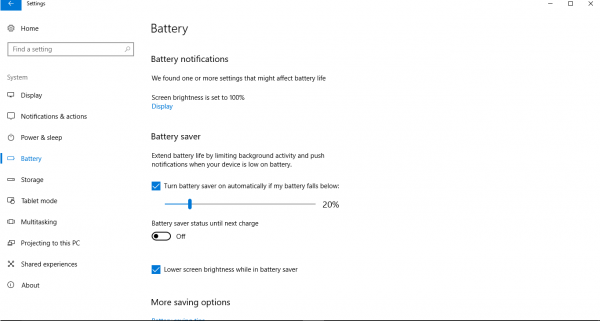
Kiểm tra mức sử dụng pin của các ứng dụng
Đến tìm hiểu mức sử dụng pin của từng ứng dụng làm theo các bước sau.
Trong cài đặt pin, Nhấp vào tùy chọn ‘Sử dụng pin theo ứng dụng‘.
Cửa sổ ‘Sử dụng pin theo ứng dụng’ được hiển thị với tất cả các ứng dụng và phần trăm tiêu thụ pin.
Xác định những ứng dụng bạn cho là đang sử dụng công suất rất cao và xem liệu bạn muốn hạn chế sử dụng, tắt hoặc xóa/s ứng dụng.
Sử dụng Công cụ nghiên cứu giấc ngủ để tìm hiểu điều gì làm tiêu hao pin của bạn
Công cụ nghiên cứu giấc ngủ của Windows là một công cụ mới của Microsoft giúp bạn nghiên cứu chính xác điều gì đang làm tiêu hao pin của bạn trên máy tính hỗ trợ Windows 10/8.1 InstantGo.
Troubleshoot về nguồn với PowerCfg
PowerCfg là một công cụ tiện ích lệnh sẽ quét máy tính của bạn trong 60 giây để biết hiệu suất sử dụng năng lượng của hệ thống và theo dõi tất cả các vấn đề đang làm hao pin. Công cụ này cung cấp các kết quả chi tiết dưới dạng báo cáo HTML để bạn có thể thực sự đánh giá nguyên nhân gây hao pin. Bằng cách này, bạn có thể thực hiện các bước cần thiết để kéo dài tuổi thọ pin. Làm theo các bước sau để tạo báo cáo điện năng và đánh giá hiệu quả của hệ thống của bạn.
Chạy Command Prompt với tư cách quản trị viên và thực hiện lệnh sau:
powercfg/energy
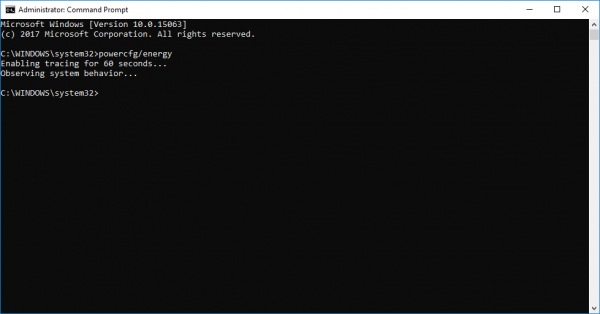
Điều này sẽ tạo một báo cáo HTML chi tiết mà bạn có thể kiểm tra lỗi.
Đến tạo ra một báo cáo tình trạng pin hoàn chỉnht gõ lệnh sau trong dấu nhắc lệnh:
powercfg/batteryreport
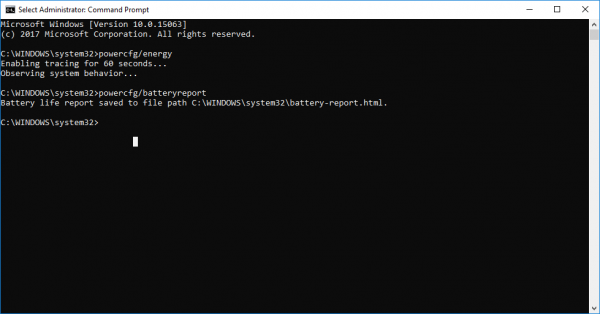
Nhấn Enter.
Điều này sẽ cung cấp một báo cáo HTML chi tiết về các vấn đề pin, xếp hạng mức sạc, lịch sử sử dụng pin và lịch sử thời gian sạc pin.
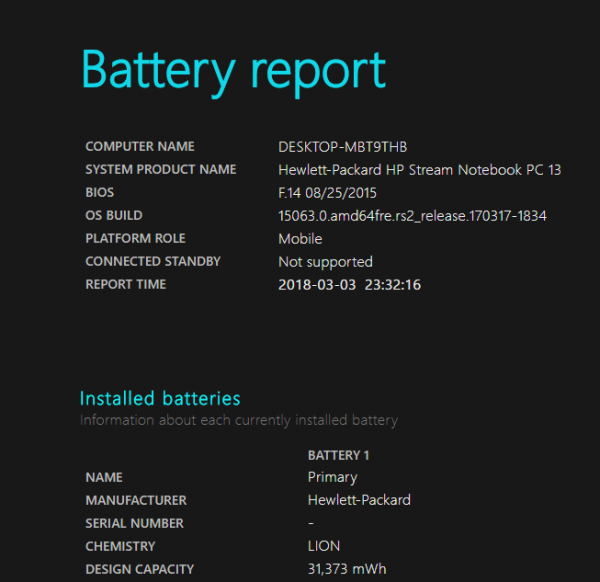
Bạn cũng có thể chạy lệnh này để xác định các thiết bị được đặt để người dùng có thể đánh thức máy tính và tắt chúng bằng cách sử dụng lệnh sau:
powercfg –devicequery wake_armed
Để biết thêm thông tin về các tùy chọn PowerCFG, hãy chạy POWERCFG/? trong một dấu nhắc nâng cao.
Chạy Trình gỡ rối nguồn
Chạy Trình gỡ rối nguồn và để nó kiểm tra và tự động phát hiện và khắc phục các sự cố về Nguồn.
Kéo dài thời lượng pin với các Gói nguồn tùy chỉnh
Các gói điện giúp tiết kiệm năng lượng trong khi bạn tối đa hóa hiệu suất hệ thống. Về cơ bản, nó cung cấp cho bạn sức mạnh để ưu tiên giữa thời lượng pin và hiệu suất. Chúng cho phép bạn tùy chỉnh mức sử dụng pin bằng cách lập kế hoạch và điều chỉnh độ sáng màn hình khi hệ thống ở chế độ ngủ hoặc chế độ sạc hoặc khi hệ thống được cắm vào. Bạn có thể thay đổi cài đặt hiển thị, độ sáng và chế độ ngủ khi hệ thống đang bật pin hoặc khi hệ thống được cắm vào. Hơn nữa, bạn có thể thay đổi cài đặt nguồn nâng cao hoặc khôi phục về cài đặt mặc định. Các bước sau đây sẽ hướng dẫn bạn sử dụng các gói điện.
Đi tới Control Panel và nhấp vào Tùy chọn nguồn.
Trong Tùy chọn Nguồn, hãy chọn Tạo gói năng lượng. Bây giờ bạn sẽ có thể Tạo gói năng lượng theo nhu cầu của bạn.
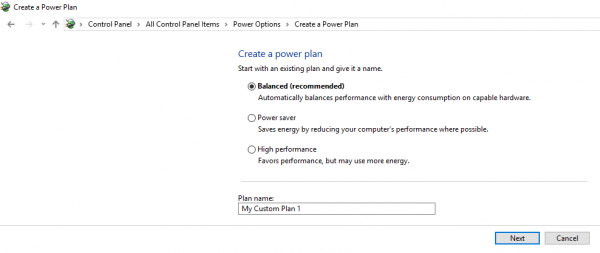
Nếu giải pháp trên không hiệu quả với bạn, hãy kiểm tra xem trình điều khiển của bạn đã được cập nhật chưa. Hầu hết thời gian, trình điều khiển lỗi thời tiêu thụ rất nhiều pin, vì vậy điều quan trọng là cập nhật trình điều khiển để tối đa hóa tuổi thọ pin của thiết bị cũng như ngăn ngừa các sự cố khác liên quan đến hệ thống xảy ra.
Đọc tiếp:
- Mẹo tiết kiệm pin và kéo dài tuổi thọ pin
- Phần mềm kiểm tra pin máy tính xách tay tốt nhất và công cụ chẩn đoán.
- Hướng dẫn sử dụng pin máy tính xách tay và hướng dẫn tối ưu hóa.
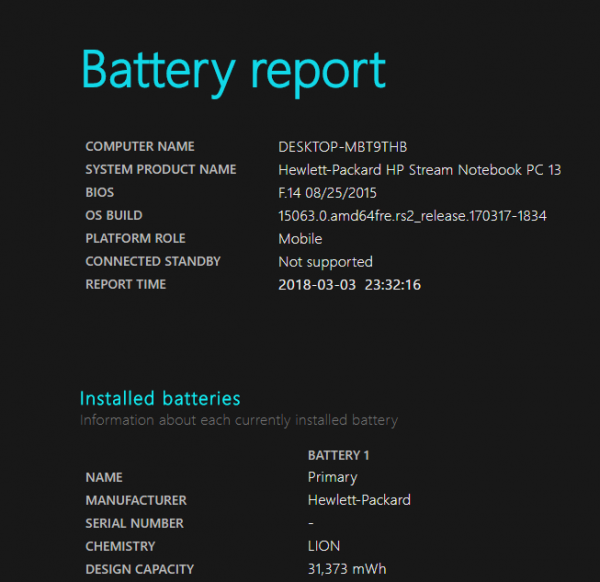
- Thẻ: Ắc quy, Quyền lực
Cảm ơn các bạn đã theo dõi TOP Thủ Thuật trên đây là những chia sẻ của chúng tôi về Cách khắc phục sự cố ngốn pin trong Windows 10. Hy vọng bài viết tại chuyên mục Thủ Thuật Phần Mềm sẽ giúp ích được cho bạn. Trân trọng !!!



![Download AutoCAD 2009 Full Xforce Keygen [64 bit + 32 bit] Download AutoCAD 2009 Full Xforce Keygen [64 bit + 32 bit]](https://topthuthuat.com.vn/wp-content/uploads/2022/08/autocad-2009-350x250.jpg)


![AutoCAD 2012 [32bit + 64bit] Full Crack X-force Keygen 2012 AutoCAD 2012 [32bit + 64bit] Full Crack X-force Keygen 2012](https://topthuthuat.com.vn/wp-content/uploads/2022/08/Autodesk-2012-350x250.jpg)
![Tải AutoCAD 2015 Full Bản Quyền Xforce Keygen [32bit/64bit] Tải AutoCAD 2015 Full Bản Quyền Xforce Keygen [32bit/64bit]](https://topthuthuat.com.vn/wp-content/uploads/2022/08/Auto-CAD-2015-350x250.jpg)










